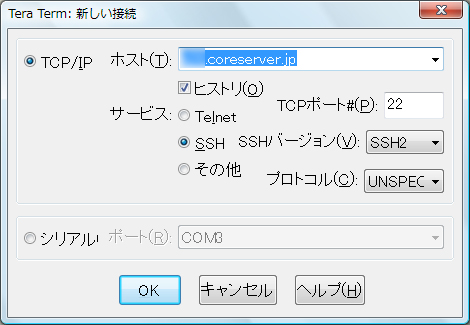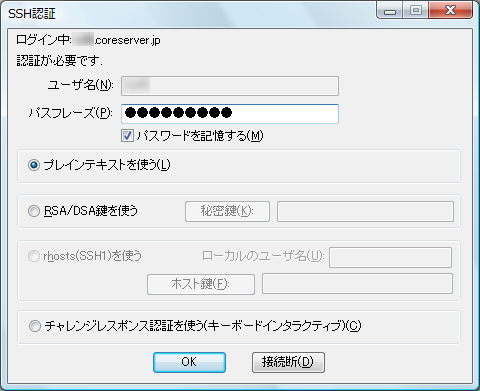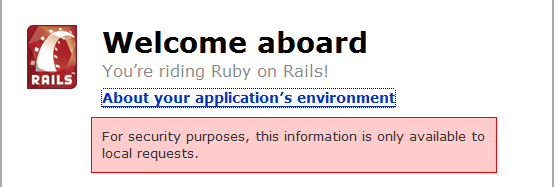coreserverにRuby on Rails 2.1.0をインストールしてみた
8月 5th, 2008 Posted in ruby, Ruby on RailscoreserverにRuby on Rails 2.1.0をインストールしたので、作業の記録を残しておきます。
SSHでcoreserverに接続
railsを入れるには、SSHでサーバーにログインして作業する必要があります。
ボクはwindowsから作業するので、Tera Termを使用しています。このあたりからダウンロードすればいけると思います。
SSHでログインする前にcoreserverにどこから接続するかという情報を登録します。coreserverの管理メニューで、[ホスト情報登録]から[SSH登録]というボタンをクリックします。
そのまま待っとくと5分ほどで反映されてるはずですので、しばらくしてからTera Termをおもむろに起動します。
Tera Termを起動すると、接続の設定をするダイアログが開くので、TCP/IPのラジオボタンにチェックをいれ、ホストに[sxx.coreserver.jp]と入れます。coreserverの管理メニュー[FTP設定]のFPTサーバーを入れてください。サービスはSSHで、ほかはデフォルトでいけたと思います。
[OK]をクリックすると、SSH認証のダイアログが開きます。ユーザ名とパスフレーズにそれぞれcoreserverの管理メニュー[FTP設定]のFPTアカウント、FPTパスワードを入れます。
[OK]ボタンをクリックすると、coreserverに接続されます。[OK]ボタンをクリックしてもダイアログが閉じない場合は、coreserver側の準備ができていないので、もうちょっと待ってみてください。
RubyGemsのインストール
coreserverには最初からRubyが入っているので、Rubyはそれを使います。最初の作業は、パッケージ管理のRubyGemsをインストールすることです。まずは、~/.bashrcというファイルを作成して、PATHを通すために次を書きます。ファイルの編集の仕方はテキトウに調べてください。ボクはvimを使っています。
- export PATH=$PATH:$HOME/bin:$HOME/lib/ruby/gem/bin
- export RUBYLIB=$HOME/lib/:$HOME/lib/ruby
- export GEM_HOME=$HOME/lib/ruby/gem
この変更を反映するために、次を実行。
- >source ~/.bashrc
次にRubyGemsをダウンロードして解凍します。
- >mkdir ~/temp
- >cd ~/temp
- >wget http://rubyforge.org/frs/download.php/38646/rubygems-1.2.0.tgz
- >tar xvzf rubygems-1.2.0.tgz
- >cd rubygems-1.2.0
- >ruby setup.rb config --prefix=$HOME
途中でkillされることがあるので、その場合はもう一度
- >ruby setup.rb --prefix=$HOME
を実行します。終わったみたいに感じたら、バージョンを確認してみます。
- >gem -v
- >1.2.0
どうやら無事にRubyGemsが入ったみたいです。
railsのインストール
次にrailsを入れます。
- >gem install rails --include-dependencies
これだけでrailsがインストールされます。インストールが完了したらrailsのバージョンをチェックします。
- >rails -v
- >Rails 2.1.0
やったー!なんとかインストール成功!
サンプルアプリで動作確認
次はサンプルアプリを作り、ブラウザから動きを見てみます。
- >mkdir ~/ror_app
- >cd ~/ror_app
- >rails -d mysql adbook
いろいろなファイルが作成されます。~/ror_app/adbook/config/database.xmlをエディタで開き、developmentの以外の項目を削除して、developmentの必要な項目を記入します。
- development:
- adapter: mysql
- encoding: utf8
- database: xxxx_adbook
- username: xxxx_adbook
- password: password
- socket: /tmp/mysql.sock
- host: localhost
databaseとusernameはcoreserverの場合、同じです。passwordはMySQLのパスワードを設定します。
このdatabase.xmlの設定をもとにrakeでDataBaseを作ります。
- >rake db:create:all
なぜか失敗します。database.xmlの書き方が悪いのかもしれないけど、よくわからんのでcoreserverのphpMyAdminでdatabaseを作成します。作成したdatabaseは、database.xmlで設定した内容と同じです。
scaffoldで一気にやっちゃいます。
- >ruby script/genarate scaffold adbook name:string phone;string address:string memo:text
最後にrakeでDBをmigrateします。
- >rake db:migrate
これでサンプルアプリの準備は完了ですが、ちょっと設定が必要です。~/ror_app/adbook/config/environment.rbの先頭に、次を追加します。
- $LOAD_PATH.push("/virtual/xxxx/lib/ruby")
- ENV['GEM_HOME'] ||= '/virtual/xxxx/lib/ruby/gem'
次に、~/ror_app/adbook/public/.htaccessを作成して、次のように記述します。
- AddHandler fastcgi-script .fcgi
- AddHandler cgi-script .cgi
- #AddHandler cgi-script-debug .cgi
- Options +FollowSymLinks +ExecCGI
- RewriteEngine On
- RewriteBase /adbook/
- RewriteRule ^$ index.html [QSA]
- RewriteRule ^([^.]+)$ $1.html [QSA]
- RewriteCond %{REQUEST_FILENAME} !-f
- RewriteRule ^(.*)$ dispatch.cgi [QSA,L]
- ErrorDocument 500 "<h2>Application error</h2>Rails application failed to start properly"
このサンプルアプリは~/ror_app/adbook/public/を公開しないとブラウザからは見れないので、ブラウザから見えるところからシンボリックリンクを張ります。
- >cd ~/public_html/www.xxxx.com
- >ln -s ~/ror_app/adbook/public/ adbook
これで、ブラウザからhttp://www.xxxx.com/adbook/にアクセスすればrailsの画面が出てきます。[About your application’s environment]と書いてあるところをクリックして、次のように表示されればOKです。
もし次のように表示された場合は、
~/ror_app/adbook/public/.htaccessを次のように変更します。
- AddHandler cgi-script .cgi
- ↓
- #AddHandler cgi-script .cgi
- #AddHandler cgi-script-debug .cgi
- ↓
- AddHandler cgi-script-debug .cgi
これでもう一度http://www.xxxx.com/adbook/にアクセスして表示されるメッセージをたよりに原因を追究してみてください。原因がわかったら~/ror_app/adbook/public/.htaccessを元に戻さないと正常に表示されません。
正常に動作すると、http://www.xxxx.com/adbook/adbooksにアクセスするとアドレス帳が表示されます。[New adbook]からアドレスを追加してください。
ちなみにボクが今回作業したのは、http://www.its55.com/adbook/adbooksで確認できます。